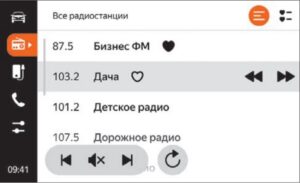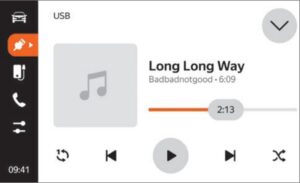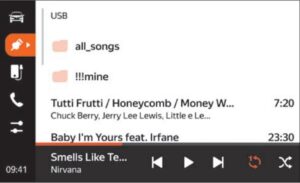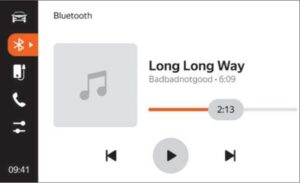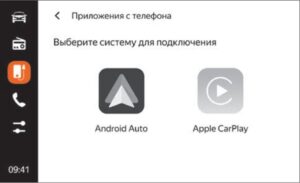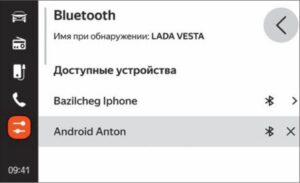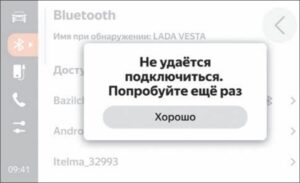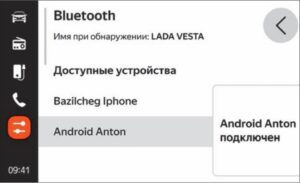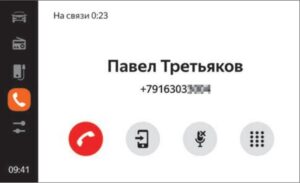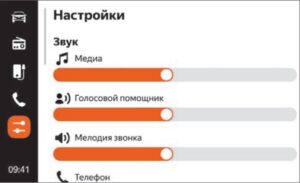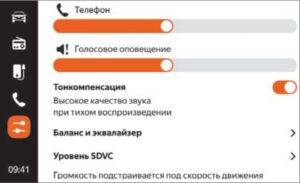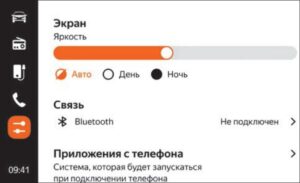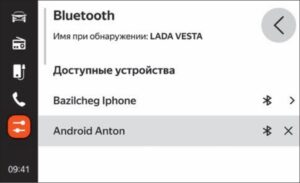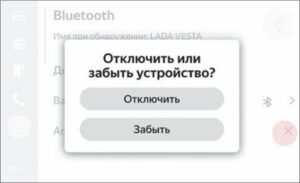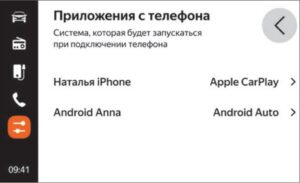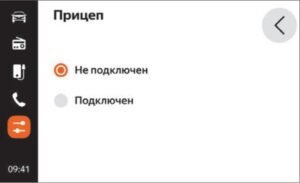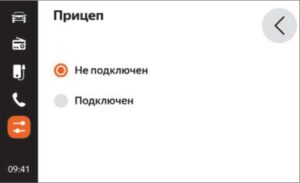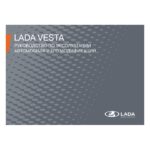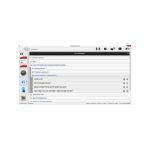LADA EnjoY – мультимедийная система, руководство пользователя.
- LADA VESTA – Руководство по эксплуатации автомобиля и его модификаций (2023 г.).
- LADA EnjoY Vision Pro – мультимедийная система, руководство пользователя.
LADA EnjoY – мультимедийная система, руководство пользователя.
(состояние на 06.04.2023 г.).
Перейти к разделам и подразделам:
- 5.1 FM-радио.
- 5.2 USB.
- 5.3 Bluetooth-проигрыватель.
- 5.4 Проецируемые приложения Apple CarPlay/Android Auto.
- 7.1 Настройки звука.
- 7.2 Яркость экрана.
- 7.3 Подключение устройств по Bluetooth.
- 7.4 Приложения с телефона.
- 7.5 Настройки автомобиля.
- 7.5.1 Настройки без парковочного ассистента.
- 7.5.2 Настройки с парковочным ассистентом.
- 7.5.3 Визуализация парковочного ассистента.
8. Технические характеристики.
По соображениям безопасности и во избежание материального ущерба обязательно выполняйте приведенные ниже указания при использовании мультимедийной системы (ММС). Обязательно соблюдайте Правила дорожного движения страны, в которой Вы находитесь.
Меры предосторожности при использовании системы:
- Используйте органы управления (на панели или на рулевом колесе) для вывода информации на экран, когда позволяют условия движения. Соблюдайте Правила дорожного движения.
- Настройте громкость звука на умеренный уровень, позволяющий слышать окружающие шумы.
Меры предосторожности при навигации:
- Использование системы навигации ни в коей мере не исключает ответственности и внимательности водителя во время управления автомобилем.
- При использовании проецируемого приложения с навигацией на карте может отсутствовать информация о новых дорогах. Будьте внимательны. Во всех случаях Правила дорожного движения и дорожные знаки имеют приоритет перед указаниями системы навигации.
Меры предосторожности при использовании телефона:
- Существуют законы, регламентирующие использование водителем телефона в автомобиле. Законами некоторых стран запрещено даже использование системы телефонии «свободные руки» во время движения: водитель должен быть сосредоточен на управлении автомобилем.
- Телефонный разговор во время движения является отвлекающим и опасным фактором на всех этапах использования телефона (поиск и набор номера, телефонный разговор и т. д.).
Меры предосторожности для предотвращения повреждения оборудования:
- Во избежание материального ущерба и пожара не разбирайте мультимедийную систему, а также не вносите в нее никаких изменений.
- Для устранения неисправностей или демонтажа обращайтесь к дилеру LADA.
- Для корректной работы ММС не вставляйте посторонние предметы в USB-разъемы, а также USB-разветвители, USB-удлинители и т. п.
- Не используйте для очистки мультимедийной системы жидкости, содержащие спирт и/или не распыляйте аэрозоли в зоне системы.
- Во время мойки автомобиля не допускайте попадания жидкости внутрь мультимедийной системы. Это может привести к коротким замыканиям, возгоранию или другим повреждениям.
ММС LADA EnjoY предназначена для прослушивания музыки в режимах FM-радио, USB, Bluetooth, а также в вариантном исполнении для отображения и прослушивания контента проецируемых приложений Apple CarPlay и Android Auto.
Чтобы использовать возможности системы максимально полно, подключите телефон по Bluetooth и/или USB-кабелю.
ММС взаимодействует с различными электронными блоками автомобиля, в том числе с системой вызова экстренных оперативных служб «ЭРА-ГЛОНАСС». При автоматическом или ручном вызове ММС автоматически прекращает отображение любой информации на экране (за исключением камеры заднего вида), а также не воспроизводит никакие звуки через динамики автомобиля.
Рис. 1. Экран ММС при вызове оператора «ЭРА-ГЛОНАСС».
В ММС предусмотрены четыре основных состояния:
1. «Полностью выключено» – для обеспечения минимального энергопотребления.
2. «Standby» – режим ожидания для сокращения времени готовности работоспособности ММС при кратковременном покидании автомобиля водителем.
3. «Временно включено» – для обеспечения возможности воспользоваться ММС без включенного зажигания.
4. «Полностью включено».
В состояние «Полностью включено» ММС переходит при следующих действиях и условиях:
- Нажатие кнопки «Start/Stop» в состоянии «Полностью выключено» или во время загрузки операционной системы, сопровождающейся отображением анимации приветствия.
- Нажатие кнопки «Start/Stop» в состоянии «Standby» (при условии, что состояние «Standby» не было вызвано пользователем).
- Нажатие энкодера MMC в состоянии «Standby» (при условии, что режим «Standby» вызван пользователем и включено зажигание).
В состояние «Временно включено» ММС переходит при следующих действиях и условиях:
- Нажатие энкодера ММС в состоянии «Полностью выключено».
- Нажатие энкодера ММС в состоянии «Standby» (при условии, что в состоянии «Standby» зажигание выключено).
В режим «Standby» ММС переходит при следующих действиях и условиях:
- При длительном нажатии на энкодер ММС (около 2 секунд) в состоянии «Полностью включено».
- При длительном нажатии на энкодер ММС (около 2 секунд) в состоянии «Временно включено».
- Если ММС начала процесс включения из состояния «Полностью выключено» при разблокировке замков дверей с ПДУ или открытия двери/багажника/капота и в процессе включения ММС не последовало нажатия на энкодер или нажатия на кнопку «Start/Stop».
- Если на момент выключения зажигания была открыта водительская дверь.
- Если водительская дверь была открыта после выключения зажигания.
- Если водитель не производит никаких действий с ММС в состоянии «Временно включено» в течение приблизительно 15 минут (зависит от уровня заряда аккумуляторной батареи) .
- При блокировке замков дверей с ПДУ.
В режим «Полностью выключено» ММС переходит из режима «Standby» после длительного отсутствия водителя (около 10 минут – зависит от уровня заряда аккумуляторной батареи).
После длительной стоянки или после переподключения аккумуляторной батареи автомобиля ММС загружается в «Домашний экран» и делает активным последний используемый источник звука.
После непродолжительного отсутствия водителя ММС возобновит режим работы, в котором работа системы была приостановлена.
При пониженном заряде аккумуляторной батареи ММС автоматически сократит время перехода в состояние «Standby» приблизительно до 10 минут и время перехода в состояние «Полностью выключено» приблизительно до одной минуты.
Перезагрузка с помощью энкодера:
- Для перезагрузки ММС следует удерживать энкодер ММС нажатым не менее 10 секунд.
Внимание!
- На приведенных изображениях показан интерфейс системы с версией программного обеспечения на момент составления настоящего руководства.
Содержит кнопки управления системой, иконку состояния звука, часы.
Для переключения между функциями ММС нажимайте на соответствующую кнопку навигационной панели.
Рис. 2. Навигационная панель.
При первом включении или после снятия клемм АКБ на экране ММС после загрузки отображается «Домашний экран». Нажатием на кнопку ![]() можно переключиться из любого режима на отображение «Домашнего экрана».
можно переключиться из любого режима на отображение «Домашнего экрана».
«Домашний экран» состоит из двух страниц. Переключение между экранами происходит путем перелистывания влево или вправо по экрану ММС.
На первой странице отображаются:
- Текущий режим воспроизведения (FM-радио/USB/Bluetooth и дополнительно в вариантном исполнении Apple CarPlay/Android Auto) с кнопками управления.
- Состояние дверей автомобиля, а также капота и багажника (открыты/закрыты).
На второй странице отображаются:
- Текущее время, дата, день недели, температура окружающего воздуха.
- В вариантном исполнении недавние вызовы (при подключенном телефоне). Первый контакт из списка вызовов выделяется более крупным и жирным шрифтом. Пропущенные вызовы отмечены красным цветом.
Рис. 3. Первая страница «Домашнего экрана».
Рис. 4. Вторая страница «Домашнего экрана».
При первом включении (например, при возврате к заводским настройкам) необходимо выбрать источник музыки нажатием на кнопку ![]() .
.
Рис. 5. Выбор источника музыки.
Включение происходит по нажатию на кнопку ![]() , и после появления меню доступных источников выбирается FM-радио.
, и после появления меню доступных источников выбирается FM-радио.
После подтверждения выбора кнопка ![]() меняется на
меняется на ![]() .
.
Кнопки управления FM-радио приведены в таблице далее.
Рис. 6. Выбор источника.
Кнопки управления FM-радио.
| Значок | Назначение |
| Предыдущая станция. Длинное нажатие – поиск станции по убыванию | |
| Выключение/Включение звука радио | |
| Следующая станция. Длинное нажатие – поиск станции по возрастанию | |
| Обновление списка станций | |
| Добавление станции в список избранных/ Исключение станции из списка избранных | |
| Ручная настройка частоты.
Короткое нажатие – смена частоты на один шаг |
|
| Отображение общего списка станций | |
| Отображение избранных станций |
Рис. 7. FM-радио.
Переключение между станциями происходит по нажатию на название нужной станции из списка на экране ММС, а также кнопками на ММС или руле.
Примечание.
- Переключение станции происходит по текущему списку. После обновления списка станций их сортировка происходит автоматически по частоте. Если в качестве текущего установлен список избранных станций, то переключаются только станции, которые находятся в списке избранных.
При ручной настройке частоты сбрасывается ранее выбранная установка избранной станции, а также отображение названия станции (если ранее оно отображалось).
Включение происходит по нажатию на кнопку ![]() , и после появления меню доступных источников выбирается USB. После подтверждения выбора кнопка
, и после появления меню доступных источников выбирается USB. После подтверждения выбора кнопка ![]() меняется на
меняется на ![]() .
.
Также включение USB-проигрывателя происходит автоматически при подключении USB-накопителя (при наличии доступных к воспроизведению файлов). Воспроизведение начинается либо с первого трека, доступного на USB-накопителе, либо с места, на котором было прервано воспроизведение (при повторном подключении USB-накопителя).
Если USB-накопитель был подключен во время активного «Домашнего экрана», то автоматически начнется воспроизведение с USB-накопителя, при этом «Домашний экран» останется активным. Кнопка источника музыки на навигационной панели при этом будет отображаться в виде ![]() .
.
Кнопки управления USB приведены в таблице ниже.
Рис. 8. Выбор источника.
Рис. 9. Внешний вид USB-проигрывателя в развернутом формате.
Кнопки управления USB.
| Значок | Назначение |
| Повтор текущего трека |
|
| Предыдущий трек.
Длинное нажатие – перемотка трека назад |
|
| Воспроизведение | |
| Пауза | |
| Следующий трек.
Длинное нажатие – перемотка трека вперед |
|
| Воспроизведение в произвольном порядке | |
| Индикатор времени трека. Его перемещение влево/вправо по строке состояния перематывает трек | |
| Свернуть USB-проигрыватель |
Примечание.
- Отображение информации о проигрываемом треке (имя исполнителя, название композиции, обложка альбома) возможно только при наличии этой информации в ID3-теге файла.
- При первичном подключении USB-накопителя с музыкальными файлами, а также при прослушивании треков с битрейтом более 320 кбит/с допускается незначительная задержка по отображению названий, длины файлов и незначительная задержка при их переключении.
При подключении пустого или неисправного USB-накопителя ММС предупредит Вас об этом соответствующим сообщением.
Рис. 10. Предупреждающее сообщение.
При подключении USB-накопителя с набором папок или файлов для воспроизведения USB-проигрыватель по умолчанию открывается в свернутом формате.
Рис. 11. Внешний вид USB-проигрывателя в свернутом формате.
ММС потребуется некоторое время для отображения информации о названии и длительности треков.
Скорость отображения зависит от количества информации на подключенном USB-накопителе.
Воспроизведение треков через Bluetooth возможно при наличии подключенного к ММС телефона.
Включение происходит по нажатию на кнопку ![]() , и после появления меню доступных источников выбирается Bluetooth.
, и после появления меню доступных источников выбирается Bluetooth.
После подтверждения выбора кнопка ![]() меняется на
меняется на ![]() .
.
Рис. 12. Выбор источника.
Если телефон не подключен к ММС, то это можно сделать здесь же, нажав на кнопку Показать список. После успешного подключения ММС отобразит соответствующее уведомление.
Рис. 13. Подключение.
В зависимости от технических особенностей программного обеспечения некоторых моделей смартфонов и музыкальных приложений, установленных на смартфоне, время трека на экране ММС и на смартфоне могут отличаться (см. рис. 14).
Рис. 14. Внешний вид Bluetooth-проигрывателя.
Рис. 15. Подключение телефона.
Кнопки управления Bluetooth приведены в таблице ниже.
Кнопки управления Bluetooth.
| Значок | Назначение |
| Предыдущий трек | |
| Воспроизведение | |
| Пауза | |
| Следующий трек | |
| Текущее время трека |
Примечание.
- В зависимости от технических особенностей программного обеспечения некоторых моделей смартфонов, а также от особенностей программного обеспечения музыкальных приложений, установленных на смартфоне, обложки альбомов могут не отображаться. Отсутствие отображения обложки во время проигрывания не является неисправностью системы.
5.4 Проецируемые приложения Apple CarPlay/Android Auto.
Проецируемые приложения Apple CarPlay/AndroidAuto доступны в вариантном исполнении.
Для корректной работы приложений необходимо убедиться, что телефон имеет актуальную версию программного обеспечения, приложений и подключен к ММС с помощью оригинального USB-кабеля.
Запустить на ММС проецируемое приложение с телефона можно двумя способами:
- Нажать кнопку
 и далее следовать инструкциям на экране ММС и телефона.
и далее следовать инструкциям на экране ММС и телефона.
Примечание.
- Если поставить отметку «Больше не показывать», то при последующих нажатиях на кнопку
 , будет сразу отображаться меню выбора приложения.
, будет сразу отображаться меню выбора приложения.
- Подключить телефон по USB к ММС и далее следовать инструкциям на экране ММС и телефона.
Примечание.
- На некоторых моделях телефонов необходимо выбрать режим USB передачи данных.
Рис. 16. Выбор приложения.
ММC переключается в режим «Телефон» нажатием на кнопку ![]() или автоматически из любого режима (кроме активного проецируемого приложения) при поступлении входящего звонка (см. рис. 18).
или автоматически из любого режима (кроме активного проецируемого приложения) при поступлении входящего звонка (см. рис. 18).
Процедура сопряжения телефона с ММC показана на последующих рисунках. Если телефон уже был подключен, то при каждом включении ММC он будет подключаться автоматически.
Рис. 17. Экран телефона.
Рис. 18. Входящий звонок.
Рис. 19. Поиск телефонов, доступных для подключения.
Рис. 20. Выбор телефона.
Рис. 21. Неудачное сопряжение телефона.
Рис. 22. Подтверждение подключения телефона.
6.2 Исходящие и входящие звонки.
Управление исходящими и входящими звонками с ММС доступно в вариантном исполнении.
Позвонить с ММC можно следующими способами:
- Выбрав номер на «Домашнем экране».
- Выбрав нужный номер из списка контактов.
- Выбрав нужный номер из списка всех звонков.
- Выбрав нужный номер из списка избранных контактов.
Принять звонок через ММС можно следующими способами:
- Нажать на кнопку на экране ММС.
- Нажать на кнопку на экране телефона.
- Нажать на кнопку на руле.
Примечание.
- При входящем или исходящем звонке навигационная панель ММС переходит в режим «Телефон» с подсветкой кнопки «Телефон»
 . При этом отсутствует возможность пользоваться другими функциями ММС до момента завершения телефонного звонка.
. При этом отсутствует возможность пользоваться другими функциями ММС до момента завершения телефонного звонка. - В случае поступления звонка по второй линии управление должно осуществляться через экран телефона.
Доступные функции при телефонных звонках приведены в таблице ниже.
Кнопки управления при телефонных звонках.
| Значок | Назначение |
| Принять звонок | |
| Отклонить входящий звонок/завершить разговор | |
| Сбросить исходящий звонок | |
| Перевести звонок/разговор на телефон | |
| Отключить мелодию входящего звонка | |
| Отключить микрофон | |
| Экранная клавиатура (только для набора добавочного номера или взаимодействия с автоинформатором) |
Если ММС находится в режиме заставки или отображения картинки с камеры заднего вида, то режим «Телефон» на экране не отобразится. Принять или отклонить входящий звонок можно с помощью кнопок на руле.
Рис. 23. Сеанс связи.
Если смартфон подключен к ММС и запущены (активны на экране или находятся в фоне) проецируемые приложения Apple CarPlay или Android Auto, то вызов будет осуществлён через проецируемое приложение.
В зависимости от технических особенностей программного обеспечения некоторых моделей смартфонов, а также особенностей программного обеспечения некоторых приложений, установленных на смартфоне, на экране ММС может отображаться информация, переданная от программного обеспечения смартфона на ММС – в случаях, когда на смартфоне запущены звукозаписывающие приложения (например, диктофон или мессенджеры), а также идет голосовой или видеовызов в мессенджерах (а не через основное приложение вызовов на смартфоне).
Для управления настройками нажмите на кнопку ![]() .
.
Настройки звука отображаются в верхней части меню настроек. Примеры доступных в вариантном исполнении шкал звуковых настроек показаны в таблице ниже.
Звуковые настройки.
| Шкала | Назначение |
| Громкость источников музыки.
Дублирует регулировку громкости энкодером |
|
| Громкость голосового помощника в проецируемых приложениях (в вариантном исполнении) | |
| Громкость мелодии звонка (в вариантном исполнении) | |
| Громкость голоса собеседника при разговоре (в вариантном исполнении) | |
| Громкость оповещений навигации в проецируемых приложениях (в вариантном исполнении) |
Расширенные настройки (см. рис. 24.2) позволяют выбрать точку в салоне автомобиля, в которой будет наибольшая громкость. Чтобы определить такую точку, нажмите пункт Баланс звука и выберите предустановленную точку или измените положение оранжевого индикатора по своему усмотрению.
Для этого перемещайте его по схеме салона автомобиля.
Рис. 24.1. Настройки звука.
Рис. 24.2. Настройки звука.
Вы также можете изменить эквалайзер. По умолчанию в системе выбран Пользовательский режим, в котором частоты выставлены в нулевое значение. Изменения эквалайзера в Пользовательском режиме сохраняются, но при сбросе на заводские настройки могут не сохраниться.
Алгоритмы цифровой обработки звука ARKAMYS спроектированы таким образом, что увеличение значений частот не ухудшает качество звучания. Подстройте их под свои музыкальные предпочтения вручную, либо выберите предустановленный режим, где частоты уже выставлены в необходимые значения.
Особенности настроек звука.
В ММС предусмотрена функция комфортного уровня громкости при включении системы. Это позволяет избежать внезапного громкого воспроизведения музыки при посадке в автомобиль (например, после ночной стоянки). Эту функцию нельзя отключить.
При переходе из режима «Standby» в режимы «Полностью включено» или «Временно включено» уровень громкости остается неизменным и сохраняет значение, которое было выставлено вручную до перехода в режим «Standby».
При переходе из режима «Полностью выключено» в режимы «Полностью включено» или «Временно включено» уровень громкости остается неизменным и сохраняет значение, которое было выставлено вручную до перехода в режим «Полностью выключено» (если уровень громкости был меньше или равен 15).
При переходе из режима «Полностью выключено» в режимы «Полностью включено» или «Временно включено» уровень громкости будет автоматически выставлен на 15, если до перехода в режим «Полностью выключено» уровень громкости был больше 15.
Уровень SDVC (Speed Dependent Volume Control) позволяет настроить автоматическое изменение громкости звука в зависимости от скорости движения.
Настройки яркости экрана показаны на рисунке выше.
В настройках блока Экран доступны:
– Шкала «Яркость». Регулирует уровень яркости экрана системы для выбранной темы оформления и сохраняет уровень яркости для каждой темы оформления (см. далее) отдельно.
– Кнопки выбора темы оформления. «День» (тема оформления всегда светлая), «Ночь» (тема оформления всегда темная) или «Авто». В режиме «Авто» тёмная тема включается автоматически, если включены габаритные огни или фары ближнего света.
Рис. 25. Настройка яркости экрана.
Настройки яркости экрана.
| Шкала и значки | Назначение |
| Регулятор яркости подсветки экрана
Примечание. Для каждой темы экрана сохраняется выставленная настройка яркости |
|
| Кнопки выбора темы экрана («Авто»/«День»/«Ночь»)
Примечание. При выбранной теме «Авто» экран будет автоматически переключаться из темы «День» в тему «Ночь» при включении габаритных огней/ближнего света фар либо наоборот. После перевода системы в состояние «Временно включено» переключение между темами оформления не происходит. Таким образом, исключается вероятность возможного ослепления водителя в темных помещениях |
7.3 Подключение устройств по Bluetooth.
Если телефон не подключен к ММС по Bluetooth, то его можно подключить в меню.
Если телефон подключен, то на экране отображается его имя.
В этом же меню можно отключить или удалить подключенный телефон из памяти ММС, нажав ![]() .
.
Рис. 26. Раздел «Связь».
Рис. 27. Список доступных устройств для подключения.
Рис. 28. Отключение/Удаление телефона.
Приложения с телефона доступны в вариантном исполнении.
В этом меню возможно сохранение индивидуальной настройки проецируемых приложений для используемого телефона.
Таким образом можно настроить автоматический запуск того приложения, которое Вам удобно для используемого телефона.
Рис. 29. Настройки используемого телефона.
Изменить автоматически запускаемое приложение для используемого телефона или удалить его можно, нажав на кнопку ![]() в строке с именем телефона.
в строке с именем телефона.
Рис. 30. Настройка приложения телефона.
Для управления настройками системы безопасной парковки автомобиля нажмите в меню Настройки автомобиля.
Примечание.
- Подробную информацию о работе системы безопасной парковки см. в руководстве по эксплуатации автомобиля.
Рис. 31. Настройки автомобиля.
Рис. 32. Настройки автомобиля.
7.5.1 Настройки без парковочного ассистента.
На автомобилях без парковочного ассистента настройки автомобиля показаны на рисунке 32.
Чтобы настроить громкость источника музыки при движении задним ходом, нажмите Приглушение источника музыки.
Рис. 33. Приглушение источника музыки.
Если к автомобилю дополнительно присоединён прицеп, то это необходимо указать в пункте Прицеп.
Рис. 34. Настройка подключения прицепа.
7.5.2 Настройки с парковочным ассистентом.
На автомобилях с парковочным ассистентом настройки автомобиля показаны на рисунке 35.
Рис. 35. Настройки автомобиля.
Для управления параметрами отображения и звука парковочного ассистента выберите соответствующий пункт меню.
Вы можете выбрать тип звука в передней и задней части салона, их громкость, комфортный уровень звучания медиаисточника при маневрировании, а также указать маневрирование с прицепом или без него.
Рис. 36. Настройки парковочного ассистента.
Рис. 37. Настройка типа звучания (для 4-канальной СБП).
Рис. 38. Настройка типа звучания (для 8-канальной СБП).
Рис. 39. Настройка громкости звучания (для 4-канальной СБП).
Рис. 40. Настройка громкости звучания (для 8-канальной СБП).
Рис. 41. Приглушение источника музыки.
Рис. 42. Настройка подключения прицепа.
7.5.3 Визуализация парковочного ассистента.
На экране ММС будет отображаться визуализация парковочного ассистента с зонами, где обнаружены препятствия и в правой части экрана ММС с изображением камеры заднего вида (в вариантном исполнении).
Примечание.
- Более подробную информацию о работе системы безопасной парковки и камеры заднего вида см. в руководстве по эксплуатации автомобиля.
Визуализация парковочного ассистента для 4-канальной СБП представлена на рисунках 43, 44, 45 и 46.
Визуализация парковочного ассистента для 8-канальной СБП представлена на рисунках 47, 48, 49 и 50.
Рис. 43. Визуализация парковочного ассистента (для 4-канальной СБП без камеры заднего вида).
Рис. 44. Визуализация парковочного ассистента (для 4-канальной СБП с камерой заднего вида).
Рис. 45. Визуализация парковочного ассистента (для 4-канальной СБП без камеры заднего вида и с прицепом).
Рис. 46. Визуализация парковочного ассистента (для 4-канальной СБП с камерой заднего вида и прицепом).
Рис. 47. Визуализация парковочного ассистента (для 8-канальной СБП без камеры заднего вида).
Рис. 48. Визуализация парковочного ассистента (для 8-канальной СБП с камерой заднего вида).
Рис. 49. Визуализация парковочного ассистента (для 8-канальной СБП без камеры заднего вида и с прицепом).
Рис. 50. Визуализация парковочного ассистента (для 8-канальной СБП с камерой заднего вида и прицепом).
Данный пункт меню используется в случаях необходимости переустановки/обновления программного обеспечения дилером LADA.
8. Технические характеристики.
Общие технические характеристики ММС представлены в таблице 1.
Таблица 1. Общие технические характеристики.
| Технический параметр | Характеристика и описание |
| 1. Дисплей с сенсорным управлением* | |
| Диагональ | 7” |
| Разрешение | 800×480 пикселей |
| Тип | TFT-IPS, мультитач-емкостный |
| Яркость | 1000 Кд/м² |
| Контрастность | 1000:1 |
| Угол обзора | 80° |
| 2. Связь и подключение | |
| Bluetooth | 4.2 (A2DP, HFP) |
| USB-разъемы | USB type-A 2 .0 (до 2.1 А) для подзарядки и обмена данными с телефоном и USB-накопителями |
| Поддержка USB-накопителей | Форматы файловой системы: FAT32, exFAT, NTFS |
| Объемы: FAT32 до 32 Гб, exFAT до 256 Гб, NTFS до 256 Гб | |
| Микрофон (в вариантном исполнении) | Сдвоенный, с функцией подавления шума |
| 3. FM-диапазон радиоприемника | |
| Частота | 87 .5–108 МГц |
| 4. Диапазон рабочей температуры | |
| Нижний предел | -40 °С (-30 °С для TFT экрана) |
| Верхний предел | +45 °С |
| 5. Программное обеспечение | |
| Совместимость с системами (в вариантном исполнении) | Apple CarPlay, Android Auto |
| Голосовой помощник (в вариантном исполнении) | Siri, Google Assistant |
| Обновление программного обеспечения | При необходимости переустановка/обновление программного обеспечения производится дилером LADA |
| 6. Поддержка аудиоформатов | |
| MP3 c постоянным или переменным битрейтом | 32-320 кбит/c при частотах дискретизации 32000 Гц, 44100 Гц и 48000 Гц для MPEG-1 Layer 3 |
| WAV | Разрядность 8/16/24 бит с частотой дискретизации 44,1 кГц |
| AAC | До 320 кбит/с при частотах дискретизации 32000 Гц, 44100 Гц и 48000 Гц для M4A |
| FLAC | С частотой дискретизации 44,1 кГц |
| 7. Камера заднего вида: со статическими и динамическими парковочными линиями** | |
| 8. Параметры выходной мощности звука: 4×25 Вт | |
* В режиме использования дисплей может нагреваться, что не является неисправностью.
** Изображение с камеры заднего вида при переходе из состояния «Полностью выключено» в состояние «Полностью включено» отображается не ранее чем через 4 секунды, что вызвано особенностью загрузки программного обеспечения. Изображение с камеры заднего вида в состояниях «Полностью включено» и «Временно включено» отображается приблизительно через 1 секунду, что вызвано особенностью алгоритма работы программного обеспечения. В зависимости от внешней освещенности изображение с камеры заднего вида может менять свою яркость и четкость, что не является неисправностью
В случае возникновения какой-либо неисправности перед обращением к дилеру LADA ознакомьтесь с примерами возможных неисправностей в таблице 2.
Таблица 2. Возможные неисправности и способы их устранения.
| Неисправность | Способ устранения |
| ММС не включается | 1. Перезагрузите ММС при помощи длительного нажатия на энкодер
2. Обратитесь к дилеру LADA |
| Нет звука при включенной ММС | 1. В ММС установлен минимальный уровень громкости или выключен звук.
Увеличьте громкость или включите звук 2. В ММС выбран неправильный источник. Проверьте выбранный источник в ММС 3. Перезагрузите ММС при помощи длительного нажатия на энкодер |
| ММС не реагирует на нажатия кнопок | 1. Перезагрузите ММС при помощи длительного нажатия на энкодер
2. Обратитесь к дилеру LADA |
| ММС не находит ни одной радиостанции | 1. Убедитесь, что находитесь в зоне приема радиосигналов
2. Перезагрузите ММС 3. Обратитесь к дилеру LADA |
| ММС не обнаруживает USB-накопитель | 1. Убедитесь, что USB-накопитель правильно подключен к USB-разъему
2. Убедитесь, что USB-накопитель соответствует требованиям совместимости с ММС 3. Убедитесь, что на USB-накопителе присутствуют аудиофайлы поддерживаемого формата 4. Перезагрузите ММС 5. Обратитесь к дилеру LADA |
| ММС не находит мобильный телефон | 1. Убедитесь, что используете совместимый (сертифицированный) USB-кабель для телефона
2. Проверьте, включены/настроены ли функции Bluetooth в телефоне 3. Перезагрузите ММС 4. Обратитесь к дилеру LADA |
| Отсутствует связь со спутниками при запуске навигации в проецируемых приложениях | 1. Убедитесь, что находитесь в зоне приема спутникового сигнала
2. Убедитесь, что на телефоне установлена актуальная версия программного обеспечения 3. Перезагрузите и переподключите телефон |
| При возникновении других неисправностей рекомендуем обратиться в клиентскую службу LADA или к дилеру LADA | |